آؤٹ لک کا آپریشن ناکام ہوا' آؤٹ لک کے پرانے ورژن استعمال ہونے ، آؤٹ لک مطابقت کے انداز میں چلائے جانے ، اور دیگر داخلی آؤٹ لک اجزاء جیسے PST فائلوں میں دشواریوں کی وجہ سے منسلک کی خرابی اس وقت ہوتی ہے۔ بنیادی طور پر ، یہ خامی صارف کو فائلوں کو آؤٹ لک میں ای میلز کے ساتھ منسلک کرنے کی اجازت نہیں دیتی ہے اور اس کے بجائے ، 'آپریشن ناکام' پیغام دکھاتا ہے۔

مائیکروسافٹ آؤٹ لک
یہ ایک بہت عام غلطی کا پیغام ہے اور مطابقت پذیری کے طریقوں سے لے کر اندرونی سافٹ ویئر کی دشواریوں تک کئی مختلف عوامل کی وجہ سے ہوسکتا ہے۔ اگر آپ کے سسٹم ایڈمنسٹریٹر کی طرف سے کوئی پابندی نہیں ہے (اگر آپ کسی تنظیم سے ہیں) تو ، اسے کافی حد تک ٹھیک کیا جاسکتا ہے۔
آؤٹ لک ناکام ملحق غلطی کی کارروائی کیوں کرتا ہے؟
اس مسئلے کے پائے جانے کی بے شمار وجوہات ہیں ، ہم نے ذیل میں درج ذیل تقریبا almost سبھی کو جمع کیا ہے۔
- آؤٹ لک کا پرانا ورژن : ابھرتی ہوئی ٹکنالوجیوں کی رفتار برقرار رکھنے کے لئے ، مائیکروسافٹ آؤٹ لک کی تازہ کاری شدہ عمارت کو اب اور پھر جاری کرتا ہے۔ اگر آپ آؤٹ لک کا پرانا ورژن استعمال کررہے ہیں تو آپ بہت سارے معاملات کی طرف مائل ہیں۔
- مطابقت کے موڈ میں آؤٹ لک چل رہا ہے : مطابقت پذیری کے موڈ میں ، آؤٹ لک کے کچھ مطلوبہ اجزا اپنا جائز آپریشن انجام نہیں دے پائیں گے اور اس طرح موجودہ خرابی کا سبب بنیں گے۔
- خراب / لاپتہ. Pst فائل : کام انجام دینے کے ل tasks آؤٹ لک کو پی ایس ٹی فائل تک رسائی کی ضرورت ہے اور اگر کسی وجہ کی وجہ سے یہ پی ایس ٹی فائل تک رسائی حاصل نہیں کرسکتی ہے یا اگر پی ایس ٹی فائل خراب ہوگئی ہے ، تو یہ اس مسئلے کو ظاہر کرے گا جو آپ کو اس وقت درپیش ہے۔
- متضاد ایپلی کیشنز : آپ کے سسٹم میں متصادم اطلاقات موجودہ آؤٹ لک جیسے بہت سارے آؤٹ لک مسائل کا سبب بن سکتی ہیں۔ ان درخواستوں میں اینٹی وائرس / فائر وال وغیرہ شامل ہوسکتے ہیں۔
- متضاد آؤٹ لک ایڈ انز : آؤٹ لک میں ایڈ انز زیادہ فعالیت کا اضافہ کرتے ہیں لیکن متضاد ایڈ انز ایک اور کہانی ہیں اور اس کی وجہ سے مسائل جیسے زیر بحث ہیں۔
- خراب دفتر / آؤٹ لک کی تنصیب : اگر آفس / آؤٹ لک انسٹالیشن خود ہی نامکمل ہے ، تو آؤٹ لک کامیابی سے منسلکات منسلک کرنے سے قاصر ہوگا۔
- ڈرافٹس فولڈر کی اجازت کا مسئلہ : ڈرافٹ فولڈر ان پیغامات کو محفوظ کرتا ہے جو بعد میں بھیجنا پڑتے ہیں ، اور سافٹ ویئر کی خرابی کی وجہ سے ، بہت سے صارفین نے موجودہ تجربہ کیا غلطی کا پیغام
- متضاد / نقل کے قواعد : اصول کچھ پیمانوں کی بنیاد پر خود کار طریقے سے انجام دیئے جاتے ہیں۔ اگر وہ مناسب طریقے سے سیٹ نہیں ہوئے ہیں یا وہ منسلکات پر پابندی لگاتے ہیں تو ، آپ کو منسلکہ خامی کا پیغام ملے گا۔
آؤٹ لک میں آپریشن ناکام منسلک غلطی کو کیسے حل کریں؟
خرابیوں کا سراغ لگانے کے ساتھ آگے بڑھنے سے پہلے یہ یقینی بنائیں کہ آپ کے پاس ہے ایڈمنسٹریٹر تک رسائی نظام میں. اس کے علاوہ ، اگر آپ پر ہیں کارپوریٹ نیٹ ورک ، پھر اپنی تنظیم کے I.T. کو آگاہ کریں۔ پہلے ایڈمنسٹریٹر۔
- 1. آؤٹ لک کو اپ ڈیٹ کریں
- 2. نارمل وضع میں آؤٹ لک چلائیں (عدم مطابقت کا انداز)
- 3. سیف موڈ میں آؤٹ لک کھولیں
- 4. ای میل پیغام میں ٹیکسٹ فارمیٹ تبدیل کریں
- 5. آؤٹ لک کنکشن وضع کو تبدیل کریں
- 6. آٹو محفوظ خصوصیت کو غیر فعال کریں
- 7. آؤٹ لک کی ڈیٹا فائل کی مرمت کریں
- 8. کلین بوٹ ونڈوز یا ونڈوز سیف موڈ کا استعمال کریں
- 9. ایک نیا صارف پروفائل مرتب کریں
- 10. مرمت دفتر / آؤٹ لک
- 11. آؤٹ لک کے قواعد کو حذف کریں
1. آؤٹ لک کو اپ ڈیٹ کریں
مائیکروسافٹ آؤٹ لک کی کارکردگی کو بہتر بنانے ، اس میں نئی خصوصیات شامل کرنے اور اس میں کیڑے ٹھیک کرنے کے ل frequently کثرت سے اپ ڈیٹ جاری کرتا ہے۔ اگر موجودہ غلطی اس مسئلے کا نتیجہ ہے جس کو مائیکرو سافٹ نے پہلے ہی اپنی تازہ ترین تازہ کاریوں میں آگے بڑھایا ہے ، تو آؤٹ لک کو تازہ ترین ورژن میں اپ ڈیٹ کرنے سے مسئلہ حل ہوسکتا ہے۔
- پر کلک کریں فائل مینو.
- پر کلک کریں آفس اکاؤنٹ آپشن
- پر دبائیں اپ ڈیٹ کے اختیارات بٹن
- پر کلک کریں تازہ ترین کریں. جدید بنایں سافٹ ویئر کو اپ ڈیٹ کرنے کے لئے۔
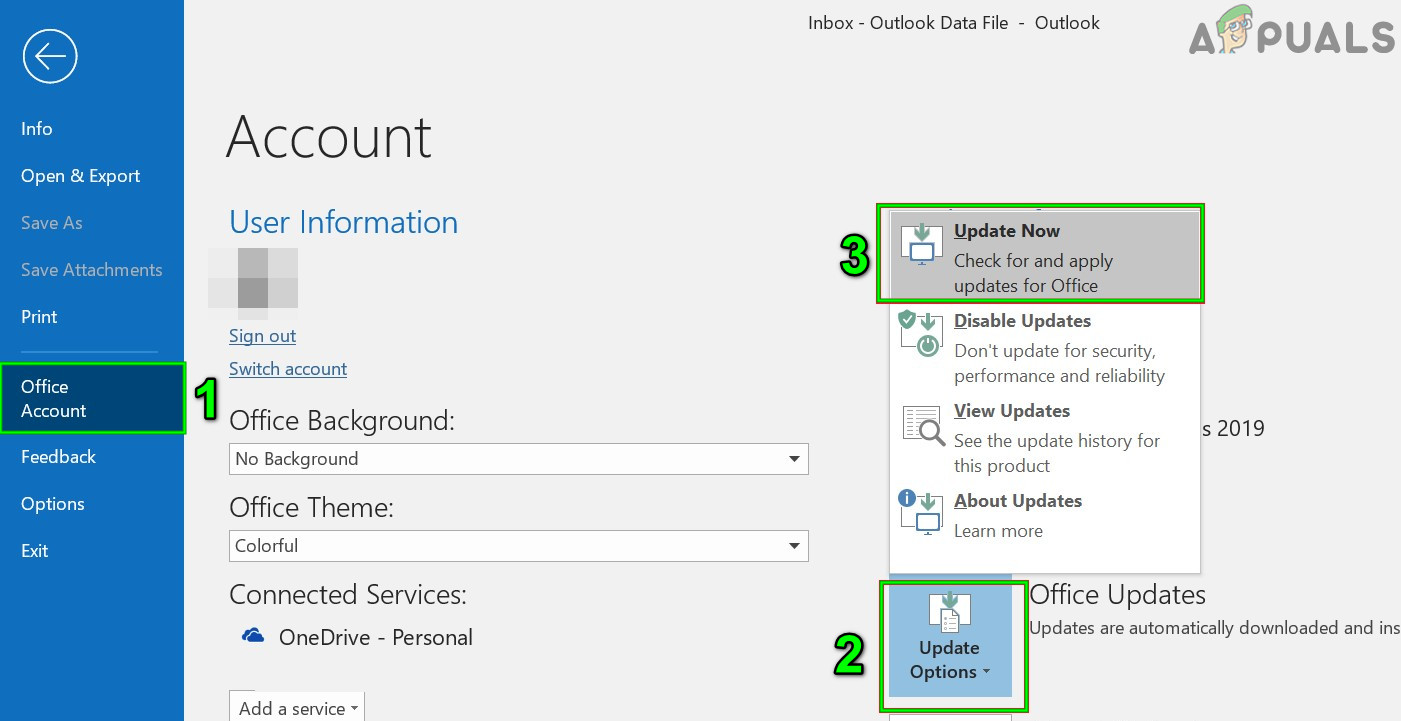
آؤٹ لک کو اپ ڈیٹ کریں
- تازہ کاری کے بعد ، دوبارہ شروع کریں آؤٹ لک اور چیک کریں کہ آیا آؤٹ لک عام طور پر کام کررہا ہے۔
2. نارمل وضع میں آؤٹ لک چلائیں (عدم مطابقت کا انداز)
مطابقت پذیری کا استعمال ایسے ایپلی کیشنز کو چلانے کے لئے کیا جاتا ہے جو موجودہ OS میں چلانے کے لئے مطابقت نہیں رکھتے ہیں۔ اگر آؤٹ لک مطابقت کے انداز میں استعمال ہورہا ہے ، تو آپ اٹیچمنٹ کو شامل کرتے وقت آپ 'آپریشن ناکام' کی خرابی کا شکار ہوسکتے ہیں۔ عام حالت (آؤٹ مطابقت وضع) میں آؤٹ لک چلانے سے مسئلہ حل ہوسکتا ہے۔
- ڈیسک ٹاپ پر آؤٹ لک آئیکن پر دائیں کلک کریں اور پھر منتخب کریں پراپرٹیز .
- منتخب کریں مطابقت
- انچیک کریں اس پروگرام کو مطابقت کے انداز میں چلائیں ترتیب (اگر منتخب ہو)۔
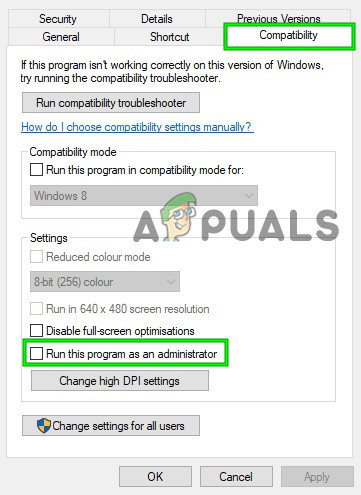
مطابقت کی ترتیبات کو تبدیل کریں
- کلک کریں درخواست دیں اور پھر ٹھیک ہے .
- کھولو آؤٹ لک اور چیک کریں کہ آیا آؤٹ لک آپریشن سے منسلک غلطی میں ناکام ہے۔
3. کھلا سیف موڈ میں آؤٹ لک
مائیکروسافٹ اور آئی ٹی کی معروف کمپنیوں نے ایڈ انز بنائے ہیں جو آپ کو ان باکس میں سے کام انجام دینے میں مدد فراہم کرتی ہیں۔ جب آپ پیغامات کو دیکھتے یا بناتے ہیں تو یہ اشتہارات کاموں کو خود کار کرنے میں آپ کی مدد کرتے ہیں۔ لیکن کبھی کبھی یہ ایڈز آؤٹ لک کے باقاعدہ آپریشن سے متصادم ہوجاتے ہیں۔ ماضی میں آڈوب کے بھیجیں اور ٹریک ایڈ ان میں آؤٹ لک کے ساتھ مسائل پیدا ہوتے ہیں۔ آؤٹ لک میں ایک بلٹ ان سیف موڈ ہے ، جس میں آؤٹ لک ان ایڈز کے بغیر چلتا ہے۔ لہذا سیف موڈ میں آؤٹ لک چلانے سے مسئلہ حل ہوسکتا ہے۔
- باہر نکلیں آؤٹ لک۔
- دبائیں ونڈوز + آر بٹن کھولنے کے لئے رن کمانڈ.
- ٹائپ کریں آؤٹ لک ڈاٹ ایکس / محفوظ ، اور کلک کریں ٹھیک ہے. (آؤٹ لک اور / کے بعد ایک جگہ ہے)
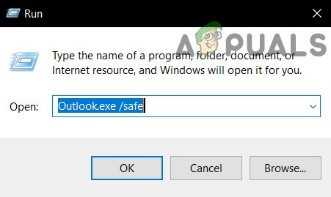
سیف موڈ میں آؤٹ لک چلائیں
اگر ونڈوز آؤٹ لک.ایکس / محفوظ نہیں ڈھونڈ سکتی ہے تو پھر آؤٹ لک کے لئے مکمل راستہ استعمال کرنے کی کوشش کریں (حل 7 میں تفصیلی راستہ بیان کیا گیا ہے)۔
اب چیک کریں کہ آیا آؤٹ لک ٹھیک چل رہا ہے۔ اگر یہ ٹھیک کام کر رہا ہے۔ پھر مندرجہ ذیل مراحل کا استعمال کرکے ایک ایک کرکے آؤٹ لک ایڈ انز کو غیر فعال کریں
- عام حالت میں آؤٹ لک کھولیں اور پھر کلک کریں فائل پھر اختیارات.
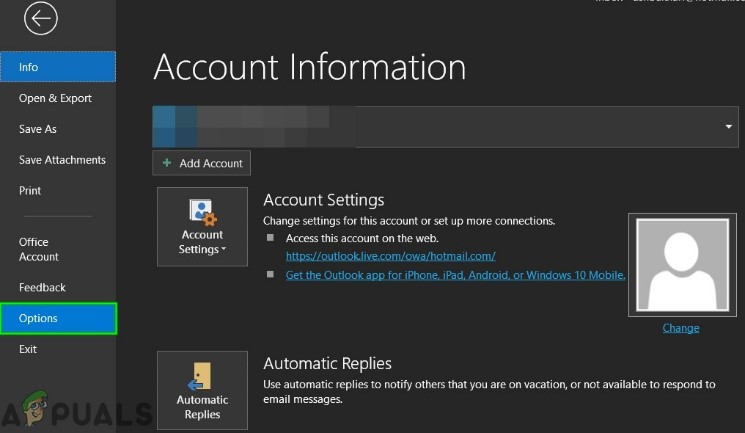
آؤٹ لک کے اوپن آپشنز
- اب پر کلک کریں شامل کریں
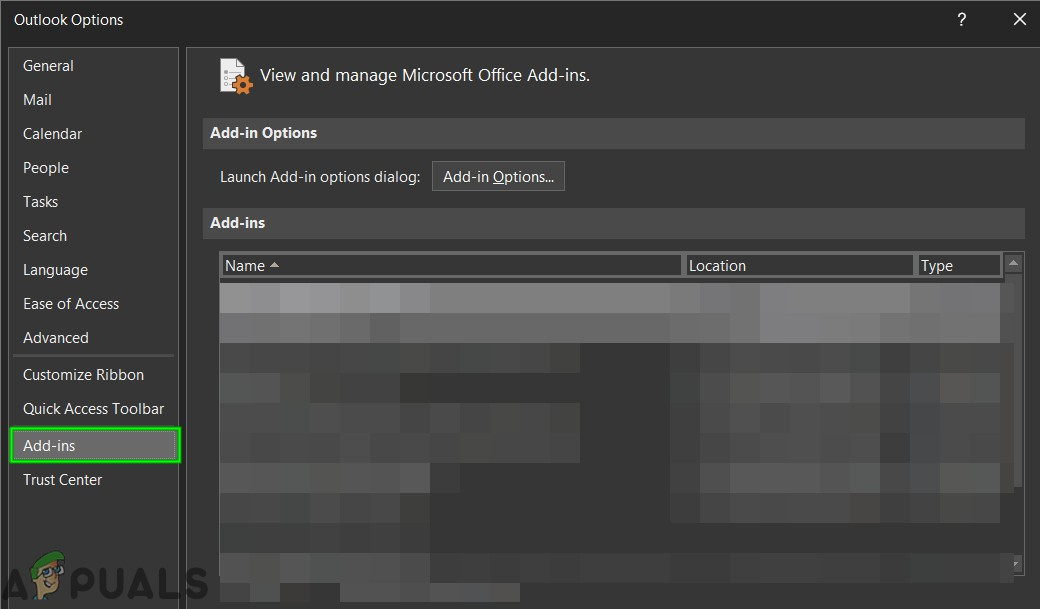
آؤٹ لک کے اختیارات میں شامل کریں پر کلک کریں
- ونڈو کے نچلے حصے کے قریب تلاش کریں “ انتظام کریں ”ڈراپ ڈاؤن فہرست اور منتخب کریں کہ آپ کس قسم کے ایڈز کو قابل / غیر فعال کرنا چاہتے ہیں جیسے۔ COM ایڈ انز اور پھر 'پر کلک کریں۔ جاؤ'
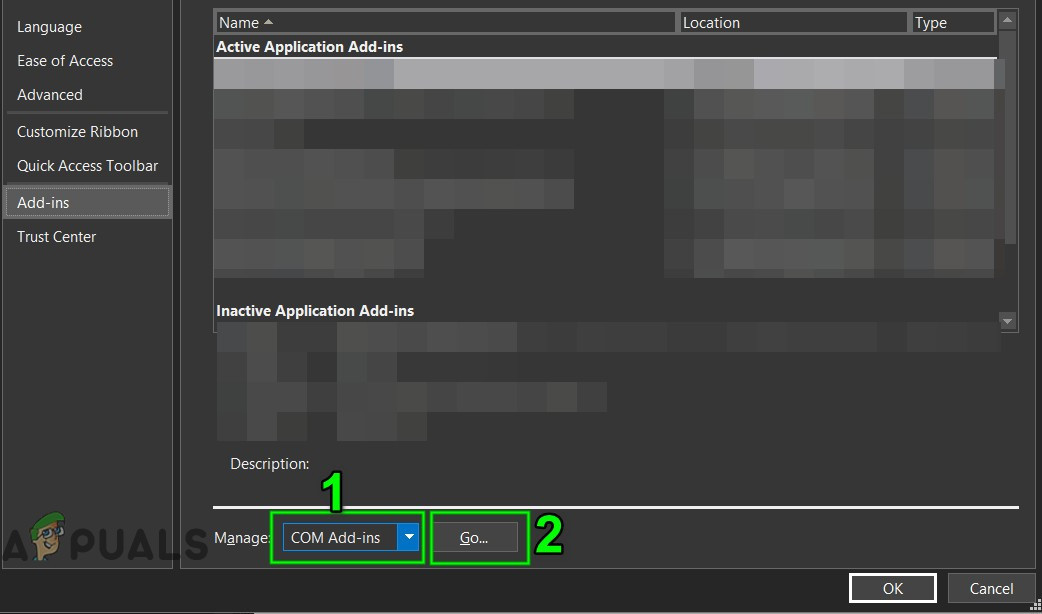
آؤٹ لک ایڈ-ان کا نظم کریں
- اب ایڈ ان ان چیک کریں اور آؤٹ لک کو دوبارہ اسٹارٹ کریں اور چیک کریں کہ آیا آؤٹ لک نے عام طور پر کام کرنا شروع کردیا ہے۔
یاد رکھنا کہ اہل بنانا اور غیر فعال کرنا مائیکرو سافٹ ایکسچینج ایڈ۔ ان اور آؤٹ لک کو دوبارہ شروع کرنے سے مسئلہ حل ہوسکتا ہے۔
4. ای میل پیغام میں ٹیکسٹ فارمیٹ تبدیل کریں
بہت سارے صارفین نے اطلاع دی ہے کہ جب ایچ ٹی ایم ایل کے ساتھ میسج تیار کرتے ہیں جیسے تصویروں یا علامت (لوگو) والے دستخط بناتے ہیں اور اسے ڈرافٹس میں محفوظ کرتے ہیں تو انھیں خرابی کا پیغام ملا ہے۔ اس سے یہ ظاہر ہوتا ہے کہ کسی ای میل کے HTML حصے میں ڈرافٹ کی 'اجازت' میں کوئی مسئلہ ہے۔ اس صورت میں ، HTML سے رچ ٹیکسٹ میں فارمیٹ تبدیل کرنا اور پھر ایچ ٹی ایم ایل میں پلٹنے سے مسئلہ حل ہوسکتا ہے۔
- کھولو آؤٹ لک اور پریشانی کو کھولیں پیغام .
- پیغام ونڈو میں ، کھولیں فارمیٹ ٹیکسٹ ربن پر ٹیب
- میں فارمیٹ گروپ ، سے تبدیل HTML کرنے کے لئے رچ ٹیکسٹ .
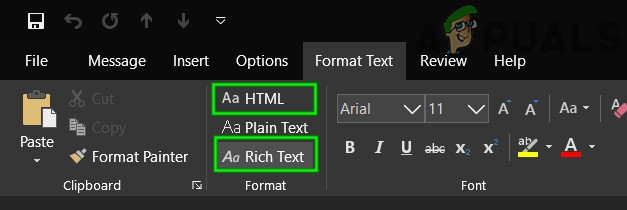
امیر متن سے HTML
- ابھی محفوظ کریں اور بند کریں پیغام.
- پیغام کو ایک بار پھر کھولیں ، پھر پر کلک کریں فارمیٹ ٹیکسٹ ٹیب
- میں فارمیٹ علاقے ، سے تبدیل رچ ٹیکسٹ کرنے کے لئے HTML ، اور پھر پیغام کو محفوظ کریں۔
- دوبارہ کھولیں اور پھر یہ پیغام بھیجیں کہ چیک کریں کہ آؤٹ لک نے بغیر کسی دشواری کے کام کرنا شروع کردیا ہے۔
5. آؤٹ لک کنکشن وضع کو تبدیل کریں
آؤٹ لک میں ایک سے رابطہ قائم کرنے کے لئے دو طریقے ہیں ایکسچینج سرور ؛ ایک ہے آن لائن فیشن اور دوسرا ہے وضع کردہ حالت . کیچڈ موڈ میں ، آؤٹ لک صارف کے ایکسچینج میل باکس کی مقامی کاپی OST فائل کی شکل میں ہارڈ ڈرائیو پر محفوظ رکھتا ہے۔ لہذا ، اگر آؤٹ لک کو ایکسچینج اکاؤنٹ سے منسلک کرنے میں کوئی مسئلہ درپیش ہے ، تو یہ آؤٹ لک کو آؤٹ لک کے عمل میں ناکام منسلک غلطی پر مجبور کرسکتا ہے۔ اس صورت میں ، تبادلے کے ساتھ کنکشن وضع کو تبدیل کرنے سے مسئلہ حل ہوسکتا ہے۔
- آؤٹ لک کو کھولیں اور پر کلک کریں فائل مینو
- اب پر کلک کریں اکاؤنٹ کی ترتیبات ڈراپ ڈاؤن مینو اور پھر پر کلک کریں اکاؤنٹ کی ترتیبات .
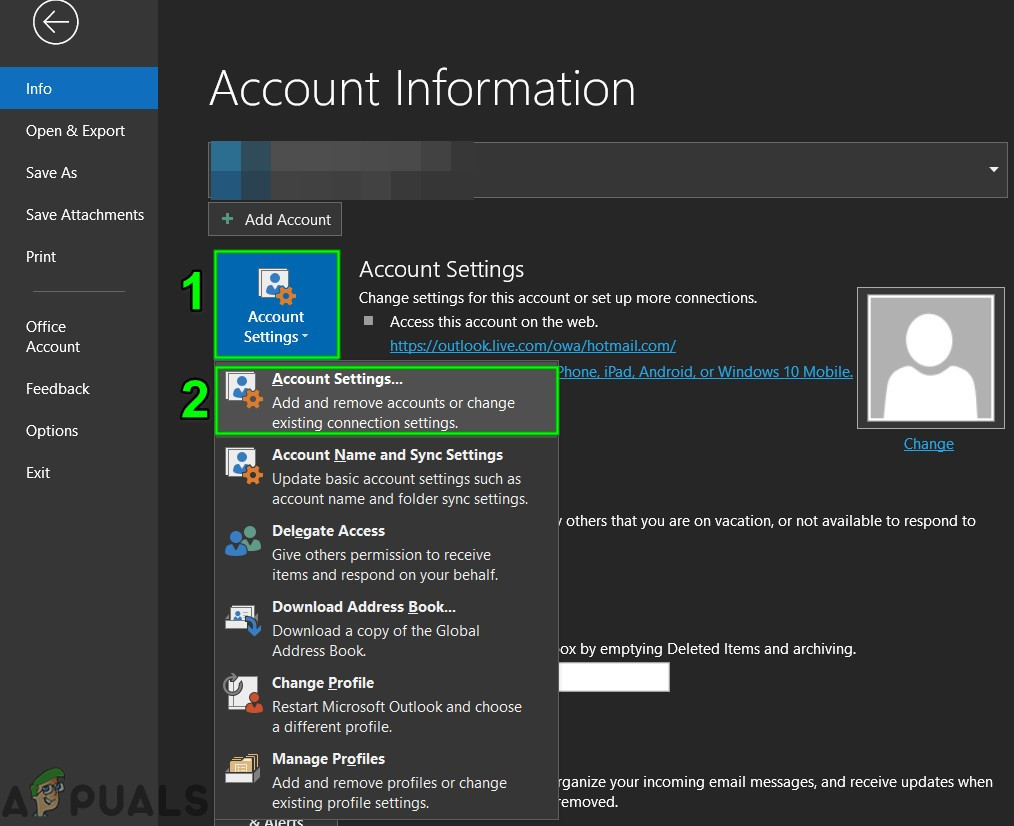
آؤٹ لک میں اکاؤنٹ کی ترتیبات کھولیں
- اب میں ای میل ٹیب ، اپنا منتخب کریں کھاتہ اور پھر کلک کریں بدلیں .
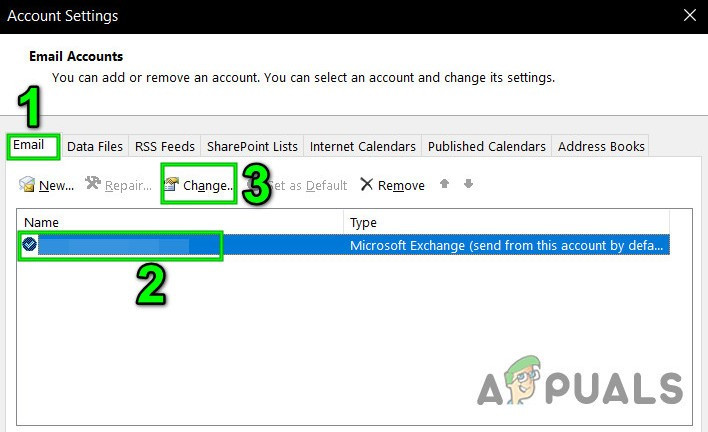
آؤٹ لک اکاؤنٹ کی ترتیبات میں تبدیلی پر کلک کریں
- اب ایکسچینج اکاؤنٹ کی ترتیبات میں ، پر کلک کریں مزید ترتیبات .
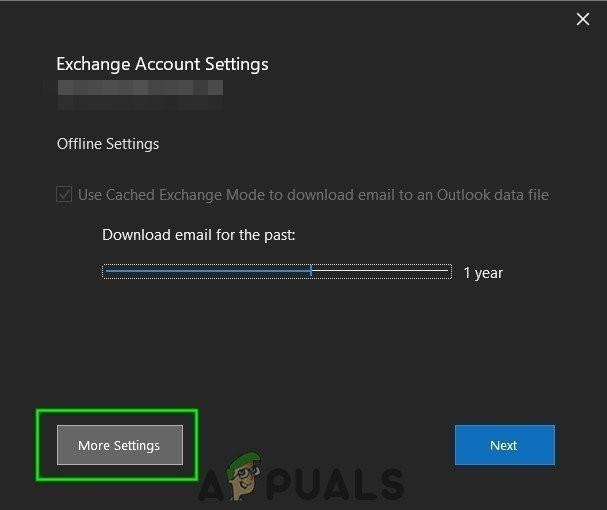
آؤٹ لک کی مزید ترتیبات کھولیں
- اب ٹیب پر کلیک کریں اعلی درجے کی اور پھر چیک کریں اگر ' کیچڈ ایکسچینج وضع استعمال کریں ”قابل ہے ، پھر اسے غیر فعال کریں اور اگر غیر فعال ہیں تو اسے اہل بنائیں۔
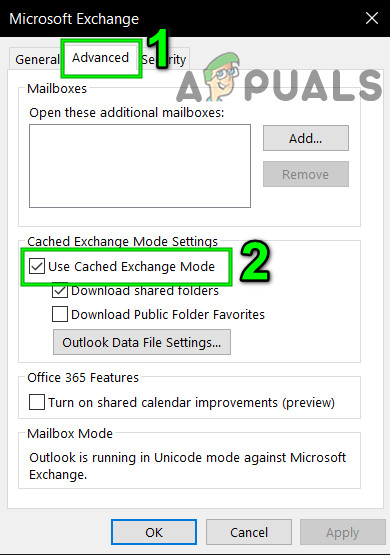
ایڈوانس ٹیب میں کیشڈ موڈ کا استعمال کریں
- ابھی دوبارہ شروع کریں آؤٹ لک اور چیک کریں کہ آیا آؤٹ لک نے مناسب طریقے سے کام کرنا شروع کیا ہے۔
6. آٹو محفوظ خصوصیت کو غیر فعال کریں
بہت سارے صارف کے معاملات میں ، جب کسی پیغام کو ڈرافٹوں میں محفوظ کیا جاتا ہے اور اس کے بعد جب پیغام کھولا جاتا ہے اور فائل بھیجنے / وصول کرنے یا منسلک کرنے کی کوشش کی جاتی ہے ، تو صارف کو آؤٹ لک کا عمل ناکام منسلک غلطی سے مل گیا۔ اس صورت میں ، آٹو محفوظ کرنے والی خصوصیت کو غیر فعال کرنے سے ڈرافٹ فولڈر میں جانے والے میسج پر پابندی ہوگی اور اس طرح یہ مسئلہ حل ہوسکتا ہے۔ یہ ڈرافٹس حل سے جوڑتا ہے جو ہم نے پہلے کیا تھا۔
- کھولو آؤٹ لک اور پر کلک کریں فائل
- اب پر کلک کریں اختیارات اور پھر کلک کریں میل .
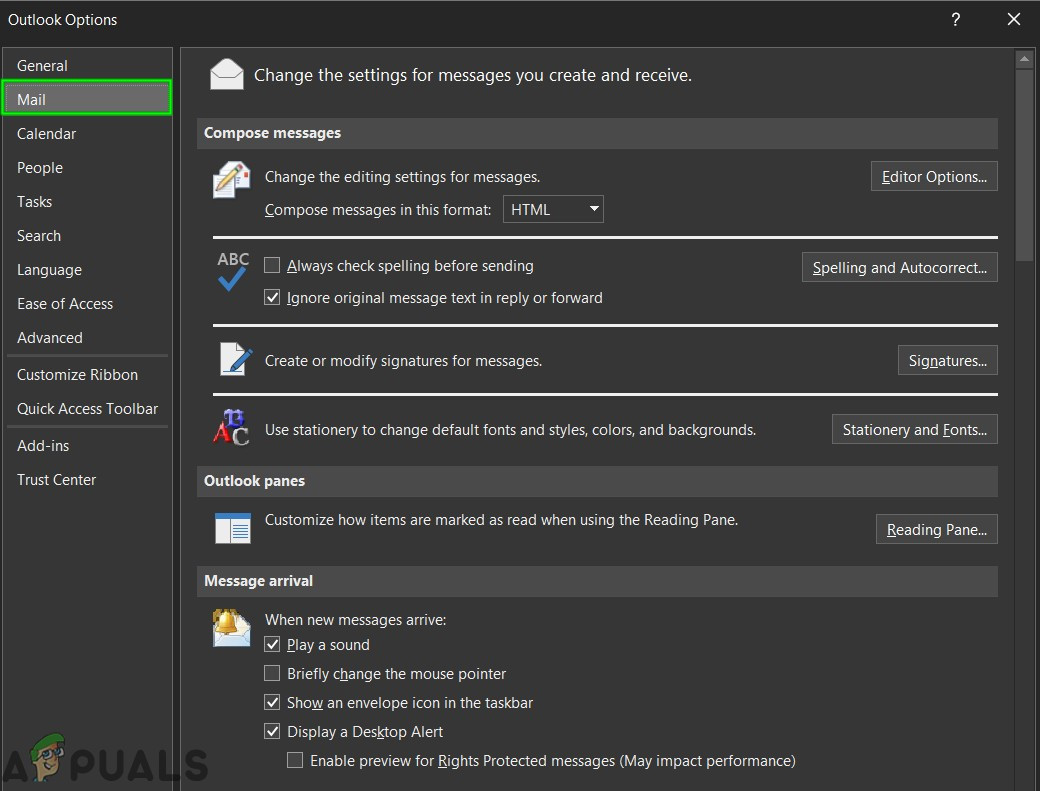
آؤٹ لک کے اختیارات میں میل کھولیں
- اب نیچے سکرول کریں ، اور سیف سیکشن کے تحت غیر چیک کریں خود کار طریقے سے اشیا محفوظ کریں جو اتنے منٹ کے بعد نہیں بھیجی گئیں .
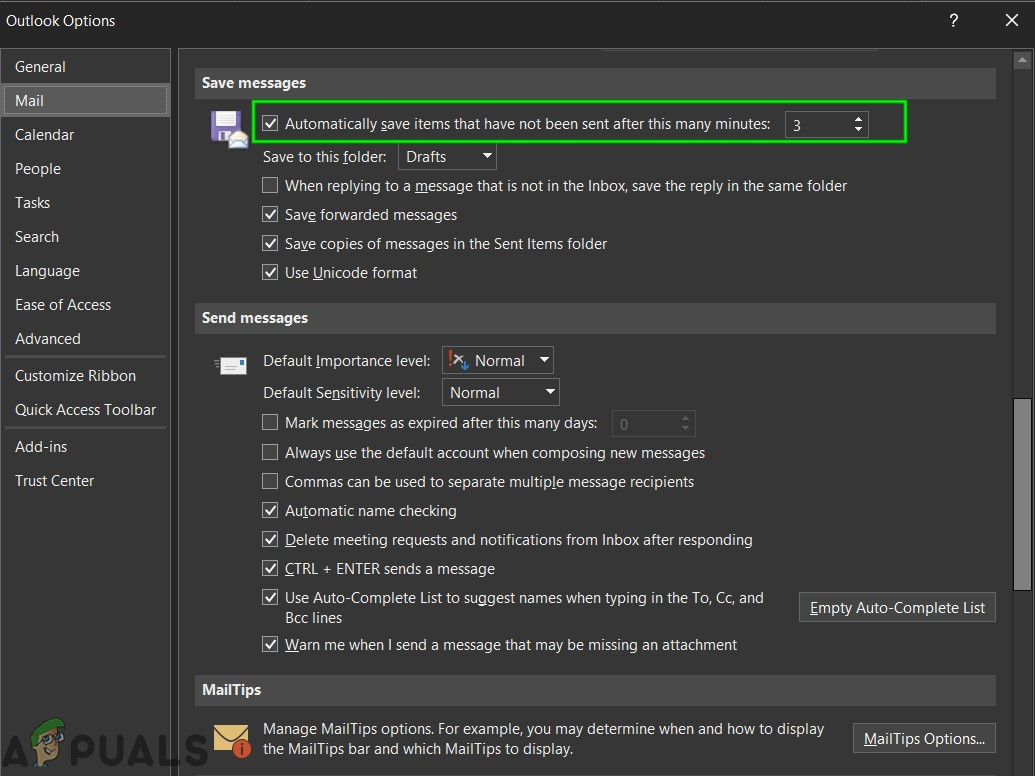
آؤٹ لک میں میل آپشنز میں آٹو سیون کو غیر چیک کریں
- ابھی دوبارہ شروع کریں آؤٹ لک اور چیک کریں کہ آیا آؤٹ لک نے عام طور پر کام کرنا شروع کیا ہے۔
7. آؤٹ لک کی ڈیٹا فائل کی مرمت کریں
جب آپ آؤٹ لک میں بھیجتے / وصول کرتے ہیں تو ، ایپلی کیشن صارف کے فولڈروں کو ای میل پیغام اور اٹیچمنٹ کے ل uses استعمال کرتی ہے۔ آؤٹ لک اس مقصد کے لئے '.pst' فائل کا استعمال کرتا ہے ، جسے اگر آپ کارپوریٹ نیٹ ورک استعمال کررہے ہیں تو کمپیوٹر یا سرور پر مقامی طور پر اسٹور کیا جاسکتا ہے۔ اگر آؤٹ لک کو .pst فائل نہیں مل سکتی ہے یا اگر .pst فائل خراب ہے ، تو یہ آؤٹ لک کو غلطی کے پیغام کو ظاہر کرنے پر مجبور کرسکتی ہے۔ خوش قسمتی سے ، مائیکروسافٹ نے 'SCANPST.EXE' افادیت شامل کی ہے جو .pst فائل کو ٹھیک کرسکتی ہے اور اس طرح یہ مسئلہ حل ہوسکتا ہے۔
- باہر نکلیں آؤٹ لک۔
- دبائیں ونڈوز بٹن اور قسم آؤٹ لک اور نتیجے کی فہرست میں دائیں کلک کریں پر آؤٹ لک اور پھر منتخب کریں “ فائل کا مقام کھولیں ”۔
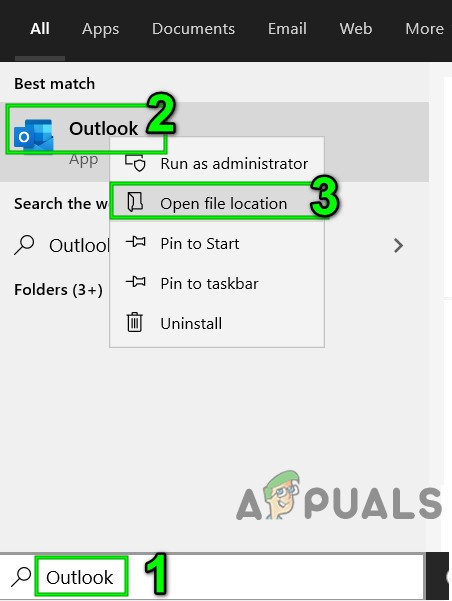
آغاز مینو سے آؤٹ لک فائل کا مقام کھولیں
- آپ کو مندرجہ ذیل فولڈر میں لے جایا جائے گا جس میں پروگراموں کے شارٹ کٹس ہیں۔
ج: پروگرام ڈیٹا مائیکروسافٹ ونڈوز اسٹارٹ مینو پروگرامز
اس فولڈر میں ، دائیں کلک کریں آؤٹ لک آئیکون پر کلک کریں اور “ فائل کا مقام کھولیں ”۔
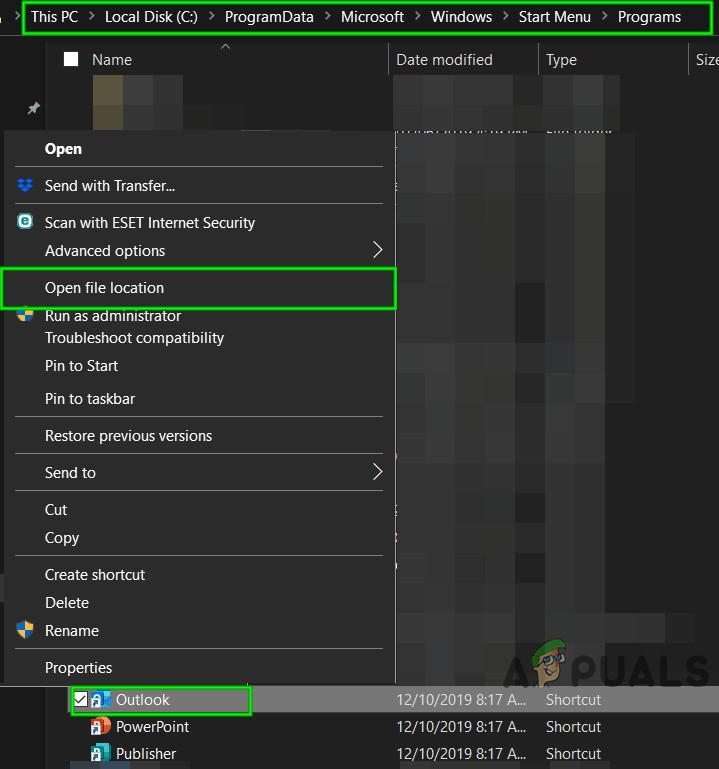
آؤٹ لک کی فائل لوکیشن کھولیں
- آپ کو درج ذیل فولڈر میں لے جایا جائے گا
ج: پروگرام فائلیں (x86) مائیکروسافٹ آفس روٹ آفس 16
- اب آفس 16 فولڈر میں ، ڈھونڈیں SCANPST.EXE فائل اور دائیں کلک کریں اسے اور پھر 'پر کلک کریں' انتظامیہ کے طورپر چلانا ”۔
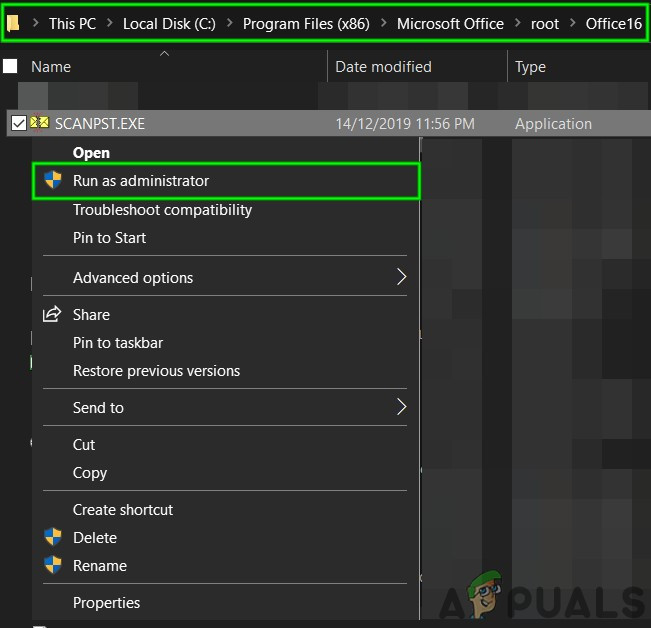
سکین پی ایس ٹی کو بطور ایڈمنسٹریٹر چلائیں
- دبائیں براؤز کریں مائیکروسافٹ آؤٹ لک ان باکس مرمت میں بٹن.
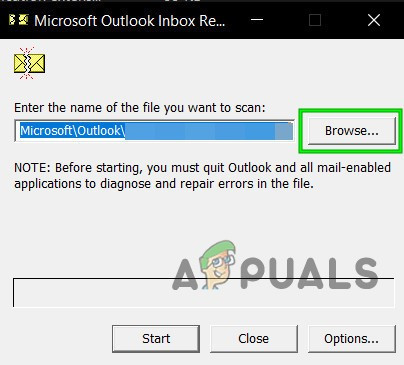
مائیکروسافٹ آؤٹ لک ان باکس کی مرمت
- پھر پہلے سے طے شدہ PST فائل منتخب کریں۔ (ان اقدامات کے بعد PST فائل کی جگہ کی وضاحت کی گئی ہے)۔
- کلک کریں شروع کریں اسکیننگ شروع کرنے کے لئے۔
- اگر اشارہ کیا گیا ہے ، تو پھر کلک کریں مرمت فائل کے ساتھ مسائل کو حل کرنے کے لئے.
- آؤٹ لک کو دوبارہ شروع کریں اور چیک کریں کہ آیا آؤٹ لک نے کسی مسئلے کے بغیر کام کرنا شروع کیا ہے۔
.pst فائل کے مقام کا انحصار آؤٹ لک کے ورژن ، ونڈوز کے ورژن اور آپ کا اکاؤنٹ کیسے ترتیب دیا جاتا ہے اس پر ہے۔ مندرجہ ذیل ہیں آپ کے .pst فائل کے OS کے مطابق۔
- ونڈوز 10
ڈرائیو: صارفین \ AppData مقامی مائیکروسافٹ آؤٹ لک
ڈرائیو: صارف \ رومنگ مقامی مائیکرو سافٹ آؤٹ لک
- پرانا ونڈوز ورژن
ڈرائیو: u دستاویزات اور ترتیبات \ مقامی ترتیبات اطلاق کا ڈیٹا مائیکروسافٹ آؤٹ لک
8. کلین بوٹ ونڈوز یا ونڈوز سیف موڈ کا استعمال کریں
آؤٹ لک کی 'آپریشن ناکام' کی خرابی اس وقت ہوتی ہے جب منسلکات شامل کرنے کی وجہ متضاد ایپلی کیشنز جیسے اینٹی وائرس ایپلی کیشنز وغیرہ ہوسکتی ہیں اس بات کی جانچ کرنے کے لئے کہ آپ یا تو بوٹ ونڈوز کو صاف کرسکتے ہیں یا ونڈوز سیف موڈ کا استعمال کرسکتے ہیں ، جس سے یہ مسئلہ حل ہوسکتا ہے۔
- کلین بوٹ ونڈوز یا بوٹ ونڈوز ان میں نیٹ ورکنگ کے ساتھ سیف موڈ .
- آؤٹ لک کو کھولیں اور اس کی جانچ پڑتال کریں آؤٹ لک نے مناسب طریقے سے کام کرنا شروع کردیا ہے ، اور اگر ایسا ہے تو ، پھر پریشانی والی ایپلیکیشن کی نشاندہی کرنے کی کوشش کریں اور ایپلیکیشنز کے مابین اس مسئلے کو حل کریں۔
9. ایک نیا صارف پروفائل مرتب کریں
آؤٹ لک کو آپ کے فولڈر اور ایڈریس بک کی معلومات تک رسائی حاصل کرنے کی ضرورت ہے جو آپ کی .pst فائل میں محفوظ ہے۔ یہ یا تو آن لائن یا مقامی طور پر محفوظ ہے۔ اگر آؤٹ لک اس فائل تک رسائی حاصل نہیں کرسکتا ہے یا صارف پروفائل خراب ہے تو ، اس سے ’آپریشن ناکام‘ منسلک غلطی پھینک دی جائے گی۔ اس صورت میں ، ایک نیا پیدا کرنا صارف پروفائل آؤٹ لک میں یہ مسئلہ حل ہوسکتا ہے کیونکہ آؤٹ لک خود بخود .Pst فائل کو نئے صارف پروفائلز میں شامل کرتا ہے (سوائے مائیکروسافٹ ایکسچینج سرور کا استعمال کرتے وقت)۔
- ونڈوز کی کو دبائیں اور ٹائپ کریں کنٹرول پینل اور نتیجے کی فہرست میں ، پر کلک کریں ‘ کنٹرول پینل ' .

ونڈوز سرچ میں کنٹرول پینل کھولیں
- کنٹرول پینل میں ، پر کلک کریں میل .
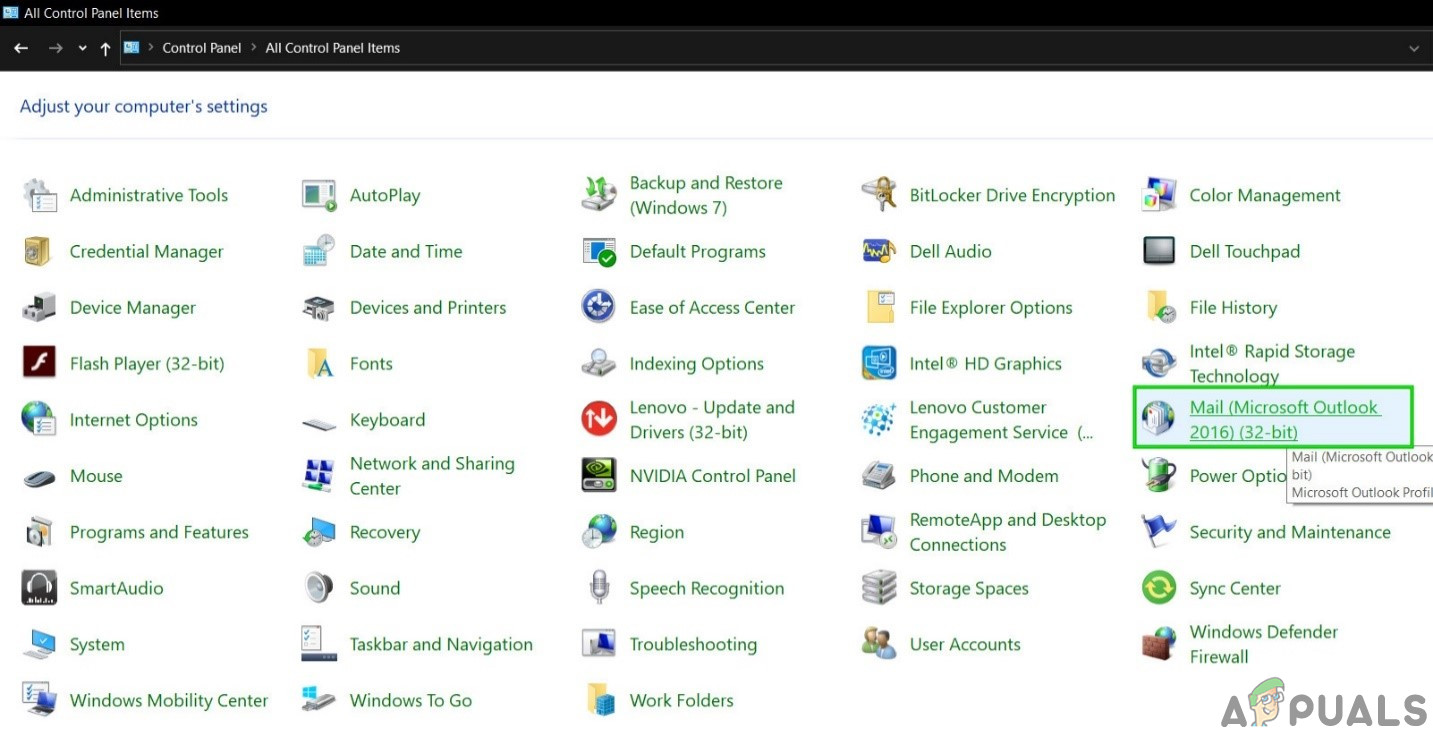
کنٹرول پینل میں میل کھولیں
- اب پر کلک کریں پروفائلز دکھائیں بٹن

پروفائلز دکھائیں پر کلک کریں
- پر کلک کریں شامل کریں
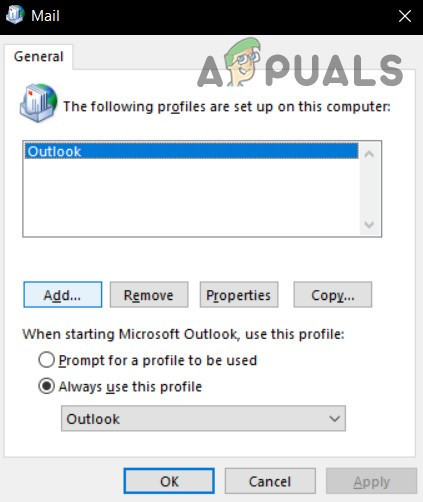
میل سیٹ اپ میں شامل کریں پر کلک کریں
- ٹیکسٹ باکس میں پروفائل ٹائٹل درج کریں ، اور پر کلک کریں ٹھیک ہے
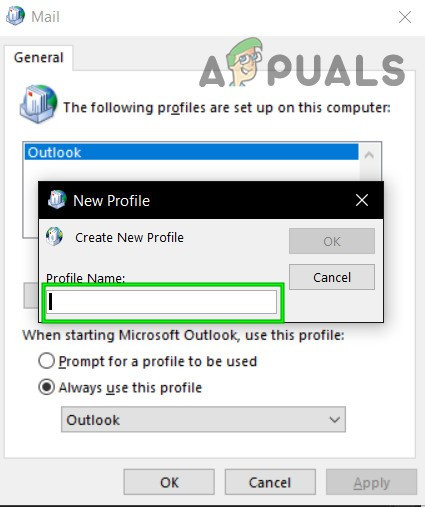
پروفائل کا نام درج کریں
- میں مطلوبہ ای میل اکاؤنٹ کی تفصیلات درج کریں اکاؤنٹ کا اضافہ
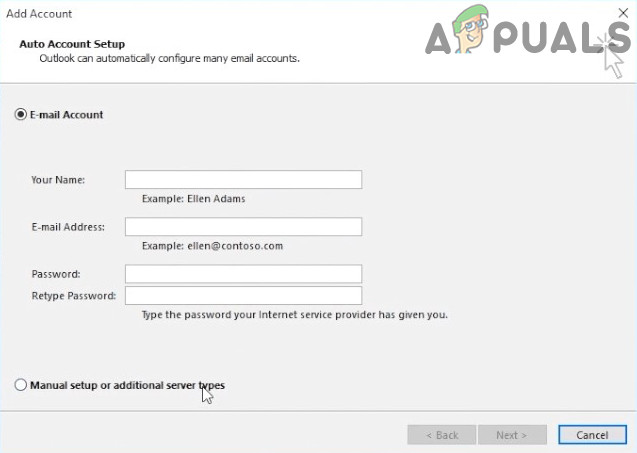
میل کا اکاؤنٹ سیٹ اپ
- کلک کریں اگلے باقی اکاؤنٹ سیٹ اپ وزرڈ سے گزرنا۔
- اب آؤٹ لک کو لانچ کریں اور چیک کریں کہ آیا آؤٹ لک صحیح طریقے سے چل رہا ہے۔
10. مرمت دفتر / آؤٹ لک
اگر مائیکروسافٹ آفس / آؤٹ لک کی تنصیب خود ہی خراب ہوگئی ہے ، تو پھر ای میلز میں اٹیچمنٹ شامل کرنے پر یہ پریشانی پیدا کرسکتی ہے۔ مائیکروسافٹ آفس کو بلٹ میں مرمت کے آلے کو چلانے سے انسٹالیشن سے متعلق کسی بھی مسئلے کو ختم ہوجائے گا اور اس طرح یہ مسئلہ دور ہوسکتا ہے۔
- دبائیں ونڈوز بٹن اور قسم کنٹرول پینل .

ونڈوز سرچ میں کنٹرول پینل کھولیں
- کلک کریں پروگرام .
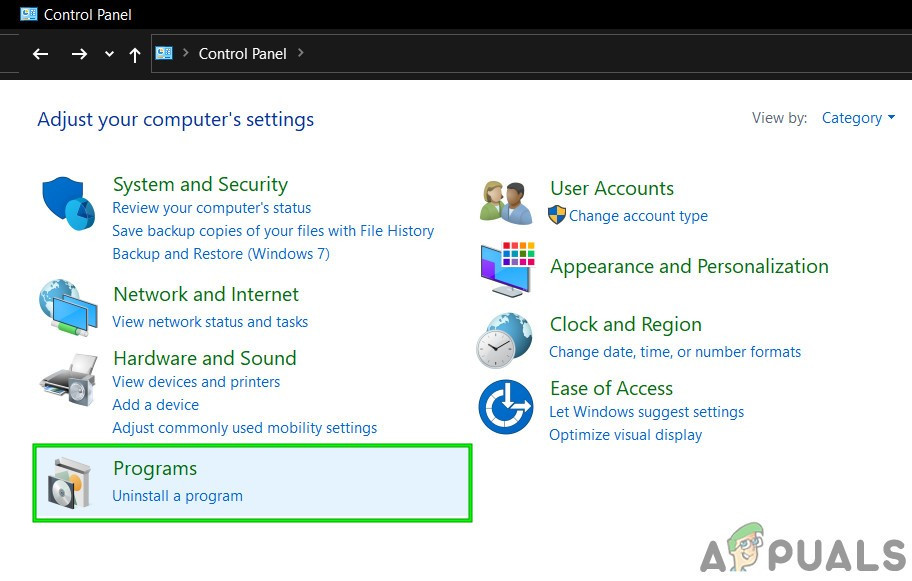
کنٹرول پینل میں پروگرام پر کلک کریں
- اب پر کلک کریں پروگرام اور خصوصیات
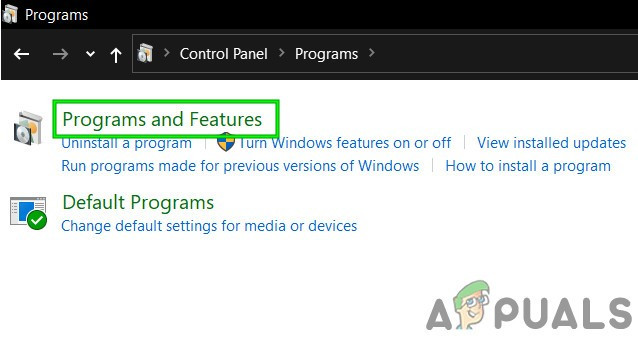
پروگراموں اور خصوصیات پر کلک کریں
- پر کلک کریں دفتر پروگرام ، پھر کلک کریں بدلیں .
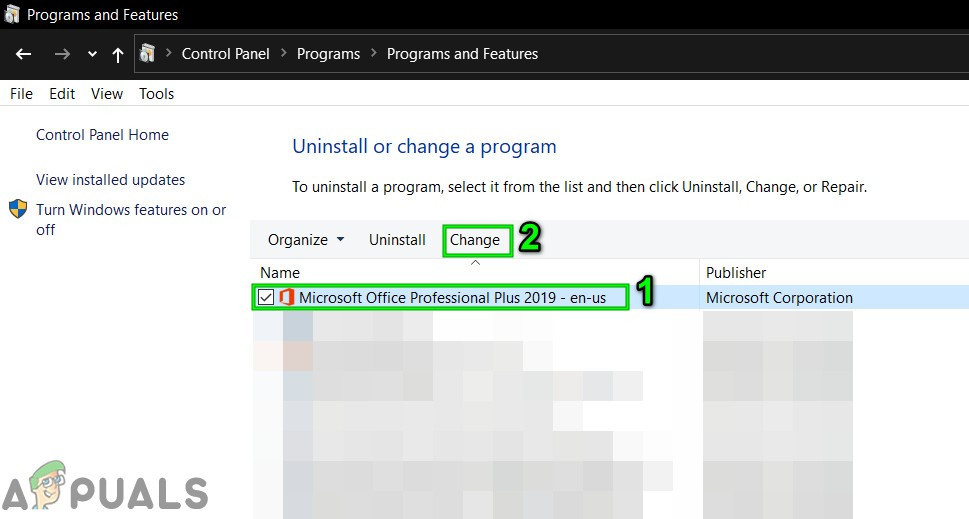
آفس کی تنصیب کو تبدیل کریں
- اگر UAC اشارہ کرتا ہے تو ، کلک کریں جی ہاں.
- اب منتخب کریں فوری مرمت اور کلک کریں ٹھیک ہے .
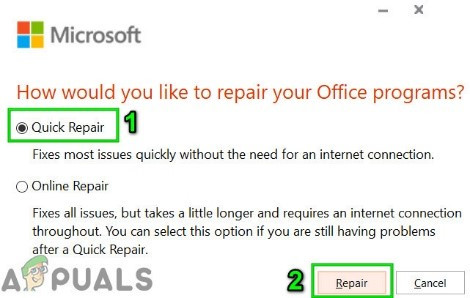
فوری مرمت کا دفتر
- کلک کریں مرمت ، پھر کلک کریں جاری رہے .
- مرمت کے عمل کی تکمیل کا انتظار کریں اور پھر دوبارہ شروع کریں آپ کا کمپیوٹر. اور چیک کریں کہ آیا آؤٹ لک نے صحیح طریقے سے کام کرنا شروع کیا ہے۔
- اگر نہیں تو ، پھر مرحلہ 1 کو مرحلہ 5 پر دہرائیں۔
- اب منتخب کریں آن لائن مرمت اور کلک کریں ٹھیک ہے.
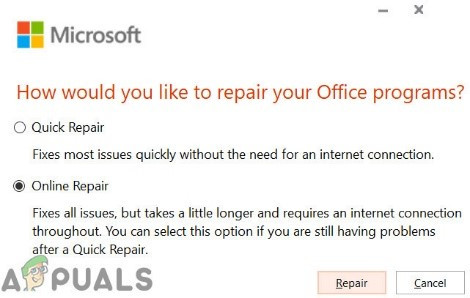
آن لائن مرمت کا دفتر
- کلک کریں مرمت ، پھر کلک کریں جاری رہے .
- مرمت کے عمل کی تکمیل کا انتظار کریں اور پھر دوبارہ شروع کریں آپ کا کمپیوٹر.
- لانچ کریں آؤٹ لک اور چیک کریں کہ آیا آؤٹ لک نے مناسب طریقے سے کام کرنا شروع کیا ہے۔
11. آؤٹ لک کے قواعد کو حذف کریں
قواعد آؤٹ لک میں کارروائیوں کو خودکار کرنے کا ایک طریقہ ہے اگر کوئی پیغام پہلے سے طے شدہ معیار پر پورا اترتا ہے۔ اگر آپ کو مختلف دکانداروں کی طرف سے بہت ساری رسیدیں موصول ہوتی ہیں تو آپ ان اصولوں کو خود بخود اپنے نامزد فولڈروں میں بھیجنے کے لئے ایک قاعدہ تشکیل دے کر چھانٹیا عمل کو خودکار کرسکتے ہیں۔ لیکن اگر اس میں متضاد یا ڈپلیکیٹ قواعد موجود ہیں تو پھر آؤٹ لک آپریشن کو منسلک ہونے میں غلطی سے ظاہر کرتا ہے۔ لہذا ، اس صورت میں ، قواعد کو حذف کرنے سے مسئلہ حل ہوسکتا ہے۔
- پر کلک کریں فائل
- منتخب کریں قواعد اور انتباہات کا نظم کریں .
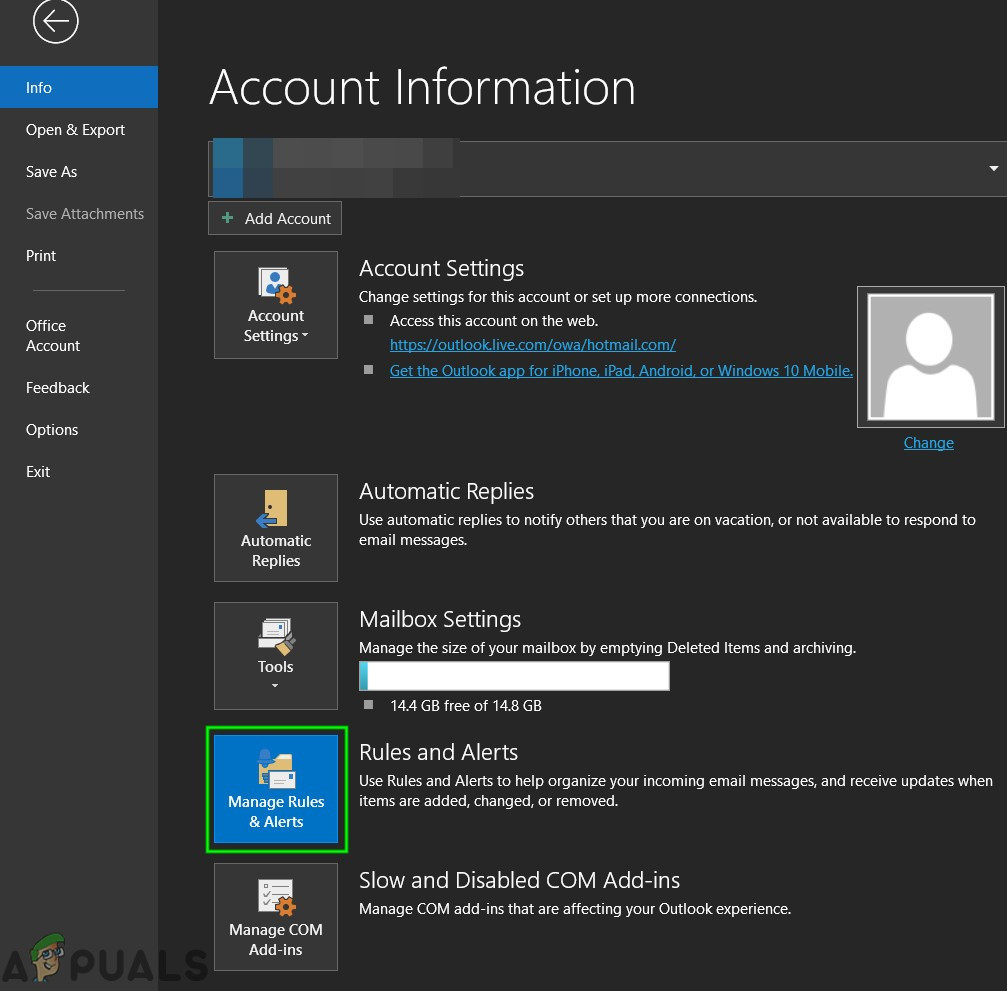
قواعد اور انتباہات کا نظم کریں
- پر کلک کریں حکمرانی حذف کرنے کی.
- منتخب کریں حذف کریں .
- کلک کریں جی ہاں کارروائی کی تصدیق کرنے کے لئے.
- کلک کریں ٹھیک ہے .
- آپ کو پریشان کن معلوم ہونے والے تمام قواعد پر عمل کو دہرائیں۔
- اب آؤٹ لک کو بند کریں اور آؤٹ لک کو دوبارہ کھولیں اور چیک کریں کہ آیا آؤٹ لک نے عام طور پر کام کرنا شروع کیا ہے۔
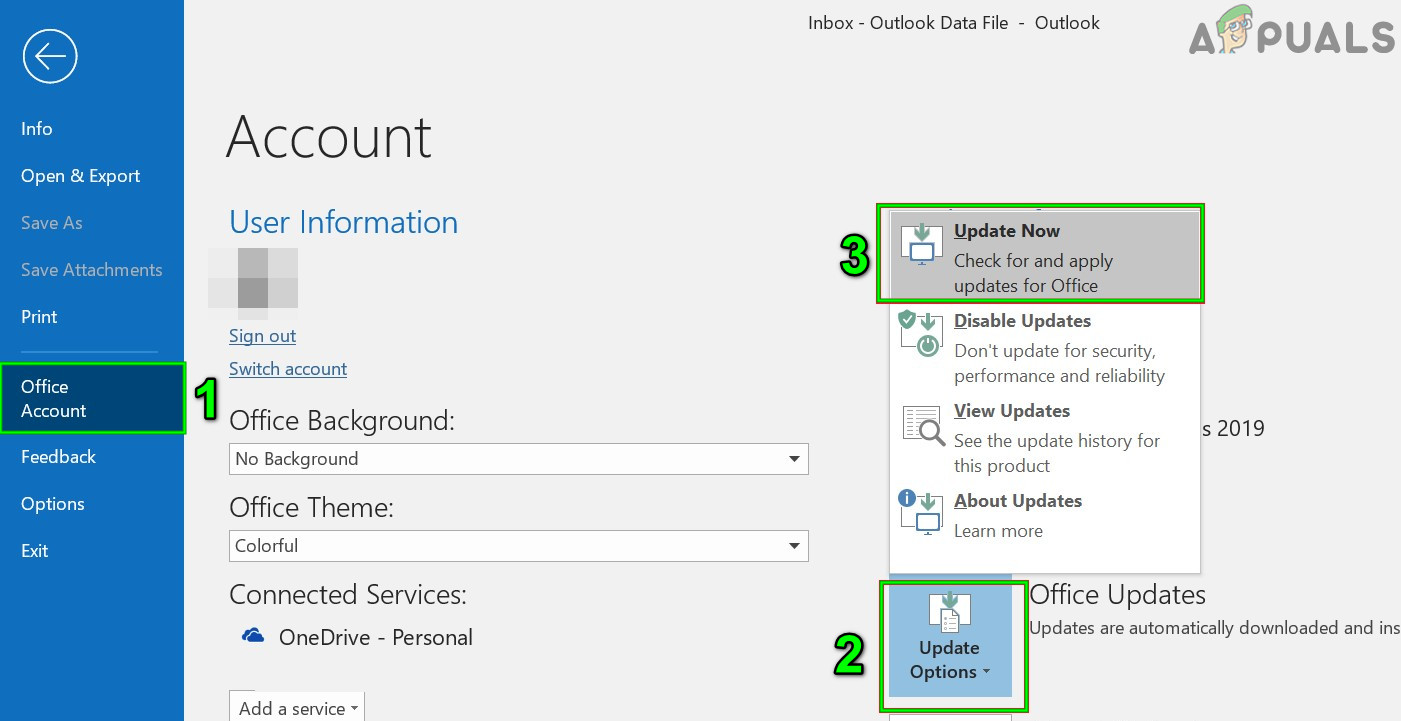
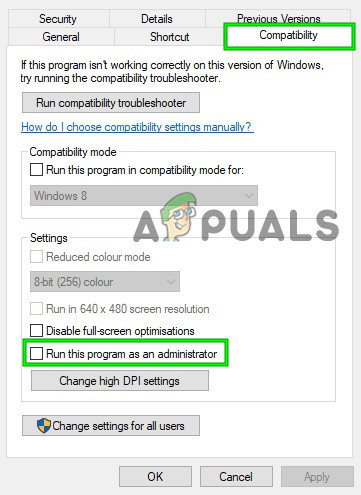
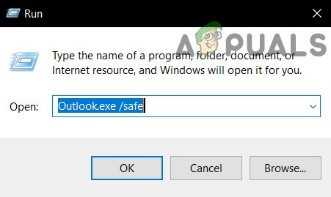
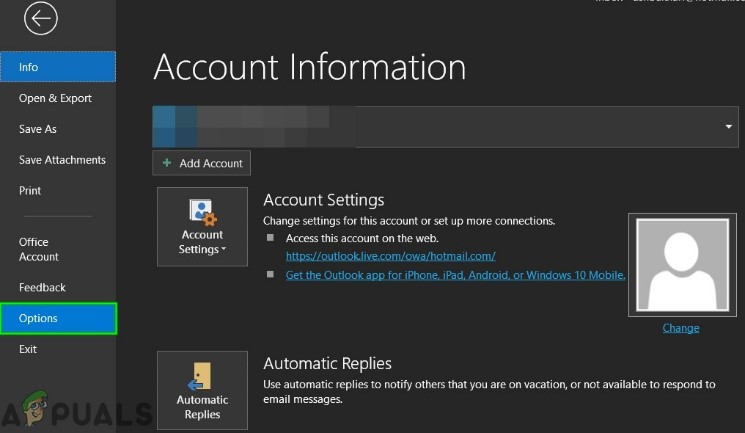
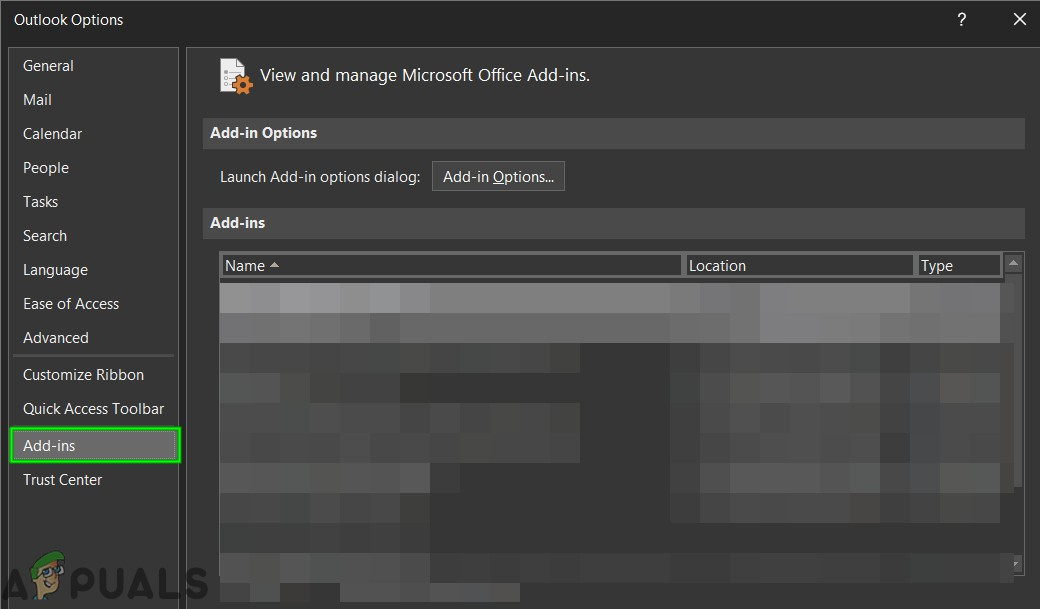
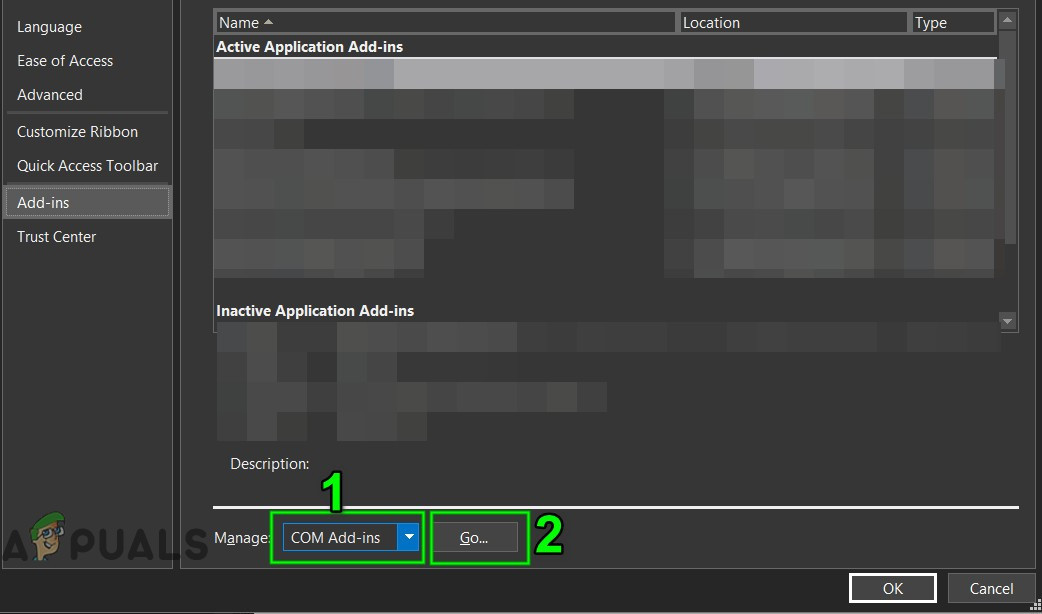
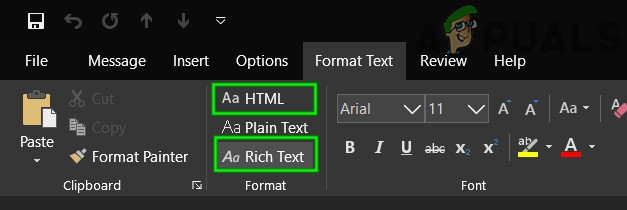
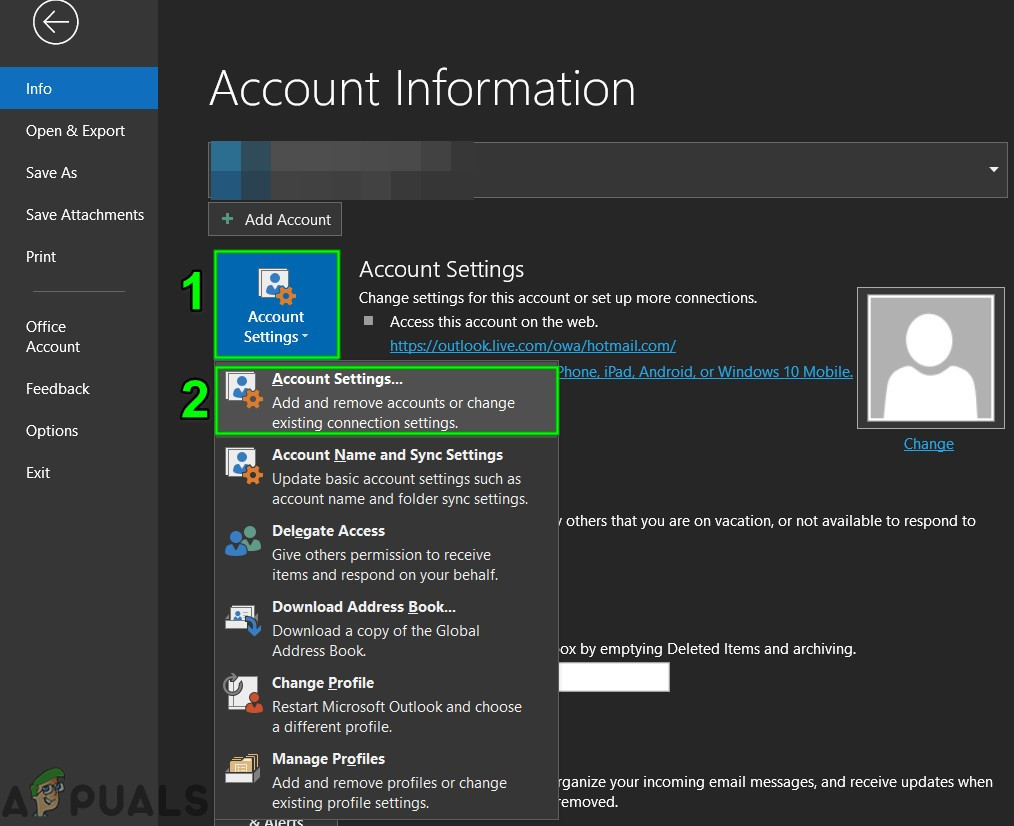
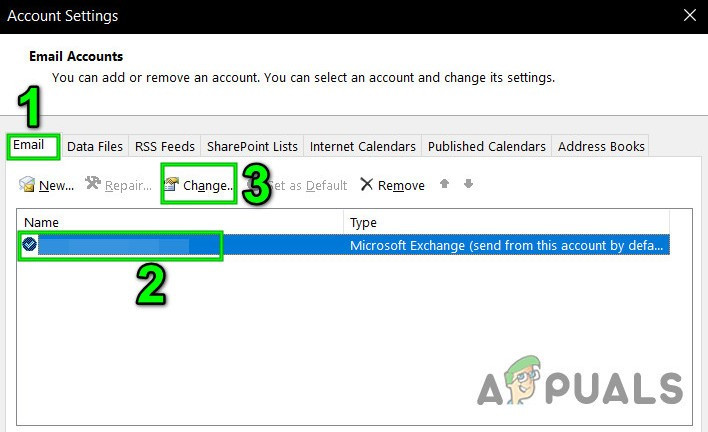
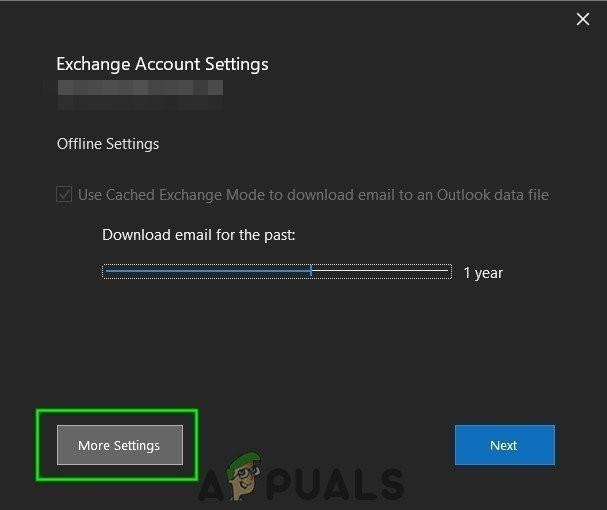
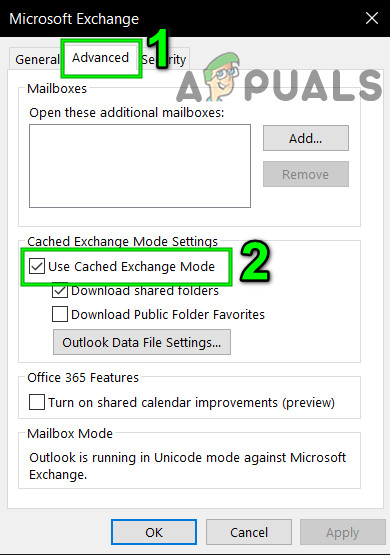
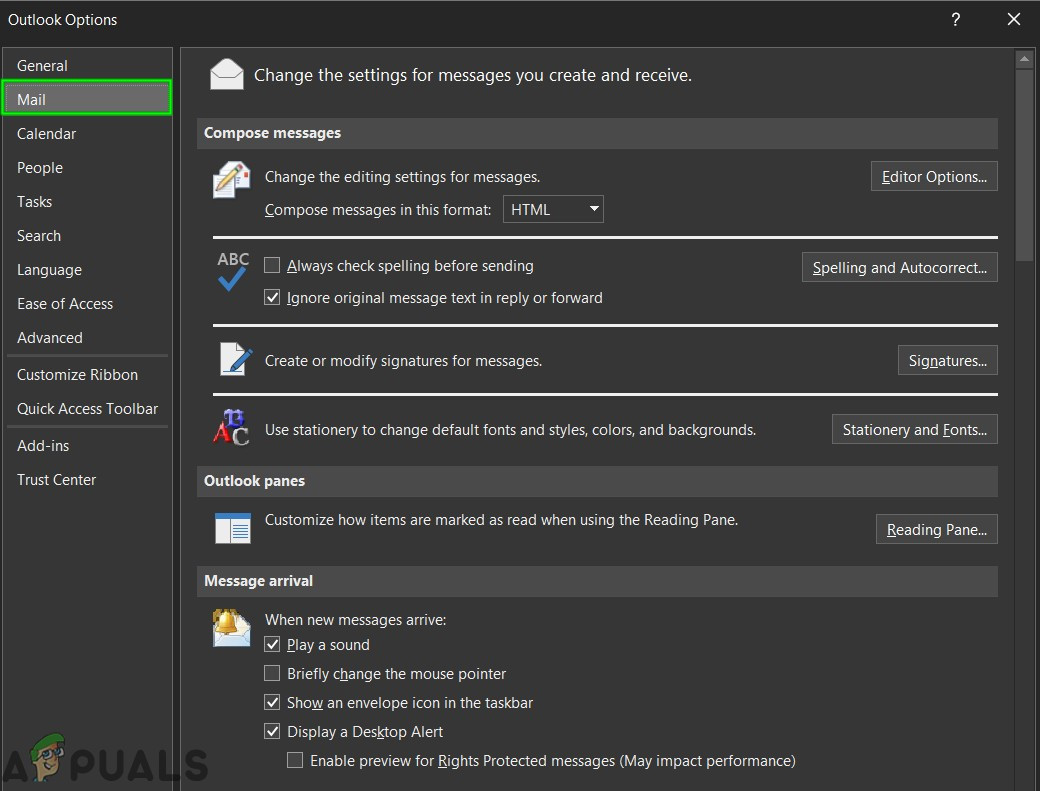
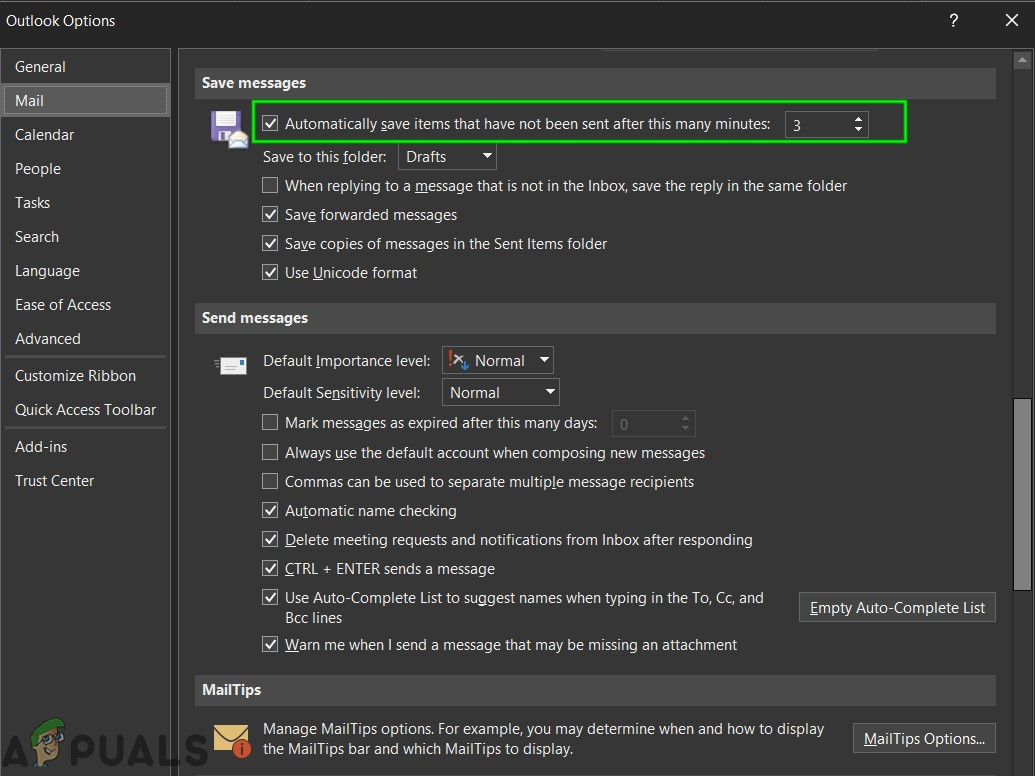
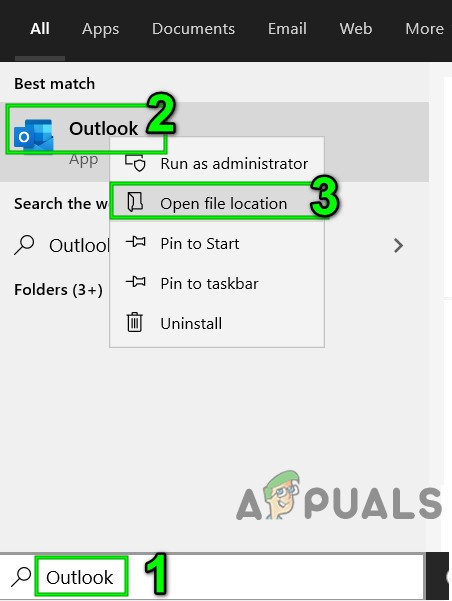
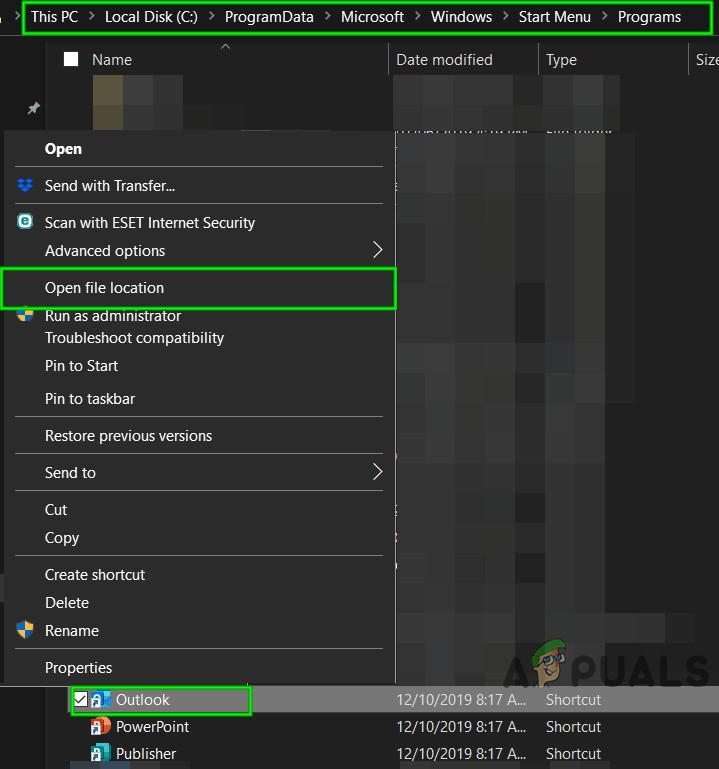
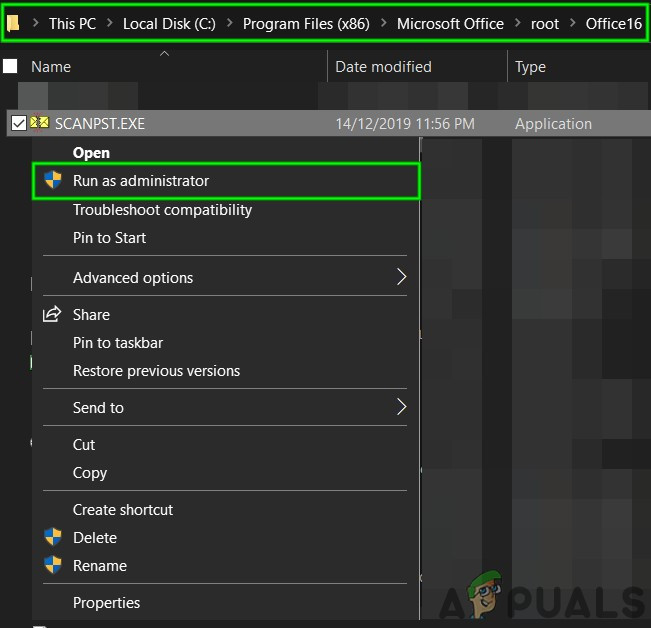
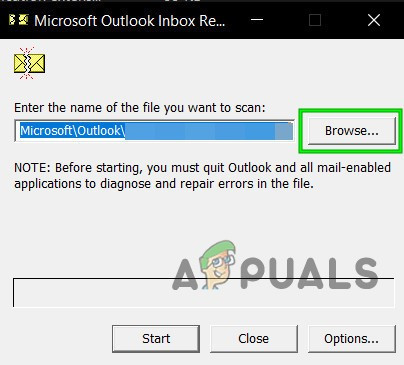

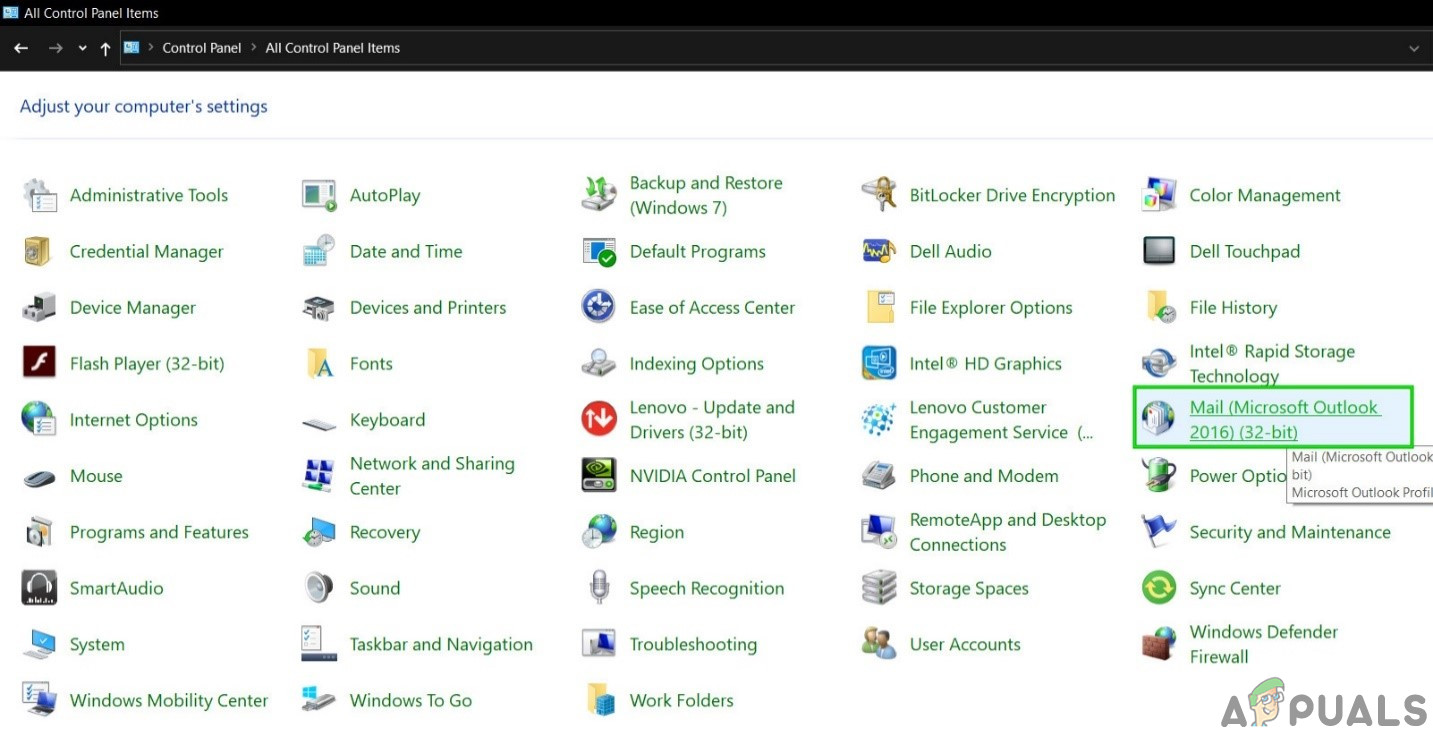

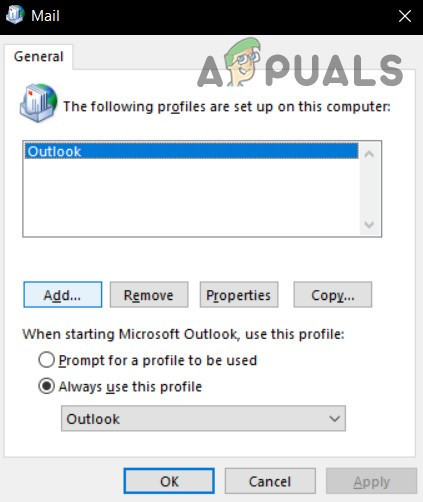
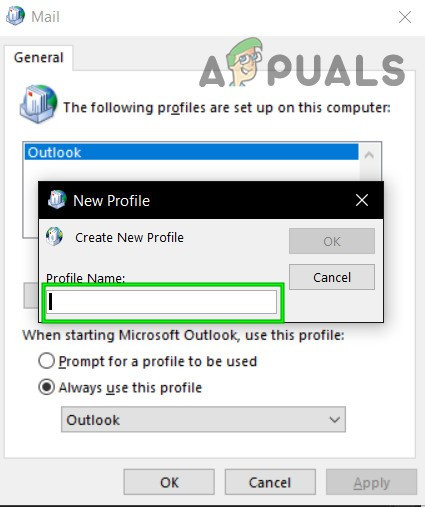
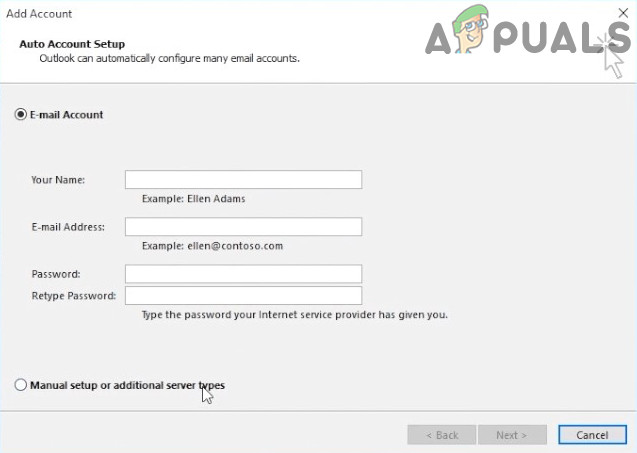
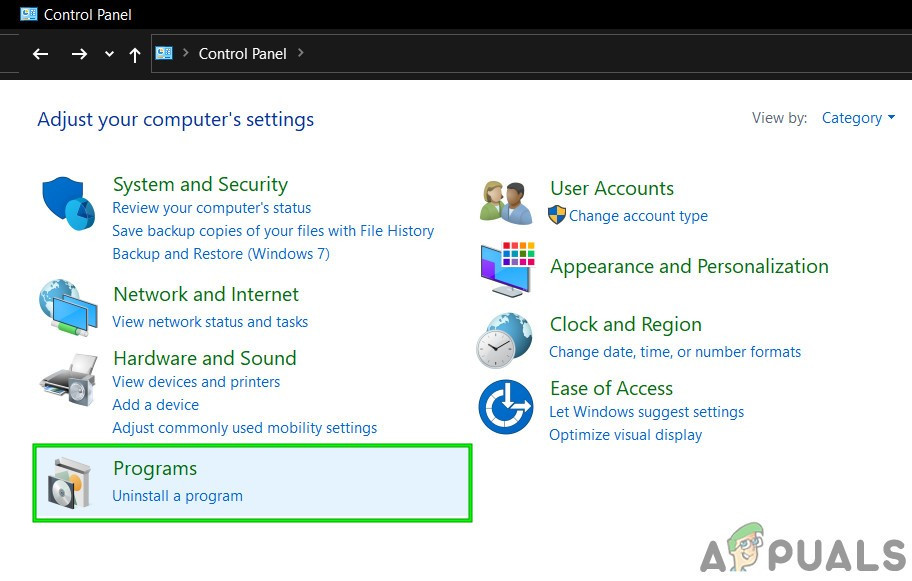
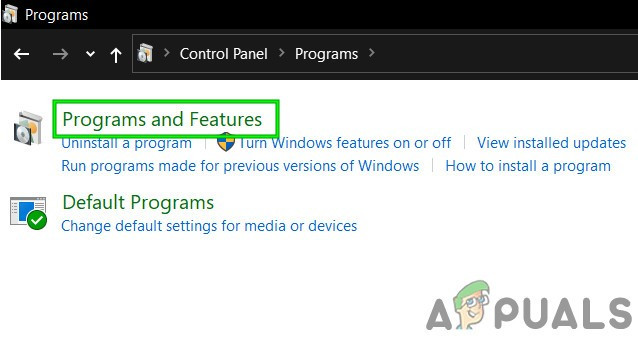
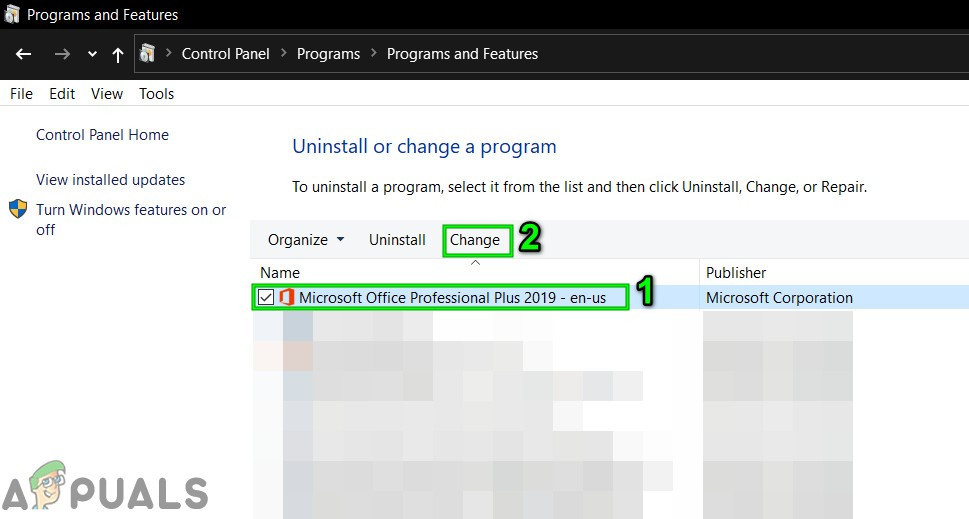
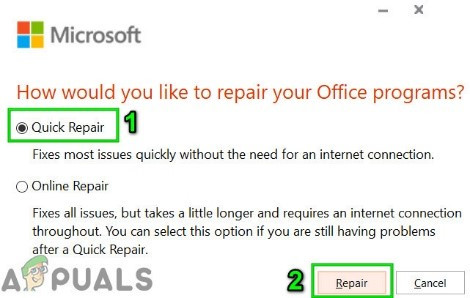
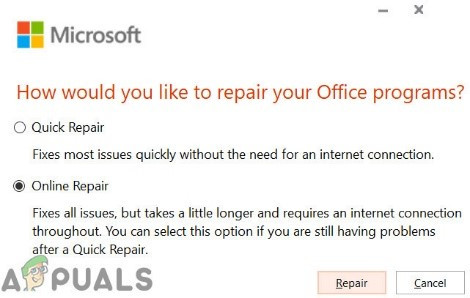
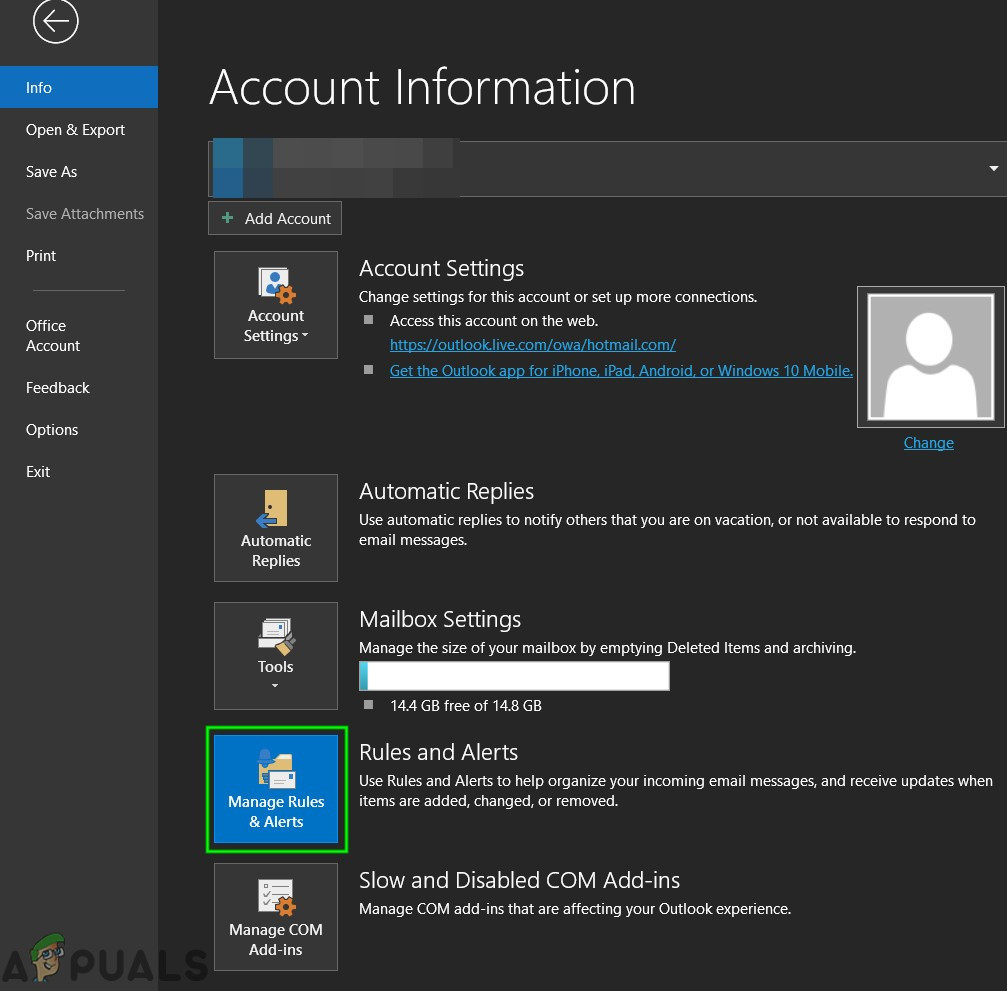
![[درست کریں] پریمیئر پی آر او اور پریمیئر رش میں ایم ایم ای اندرونی ڈیوائس کی خرابی](https://jf-balio.pt/img/how-tos/03/mme-internal-device-error-premiere-pro.png)






















![[FIX] کلاؤڈ فلایر ‘نقص 523: اصل ناقابل رسائی ہے’](https://jf-balio.pt/img/how-tos/79/cloudflare-error-523.jpg)